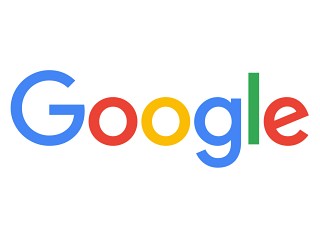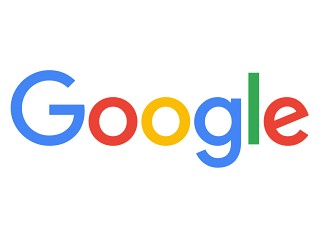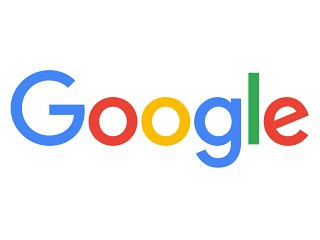| この連載では、Google検索やGooleの各種サービスを便利に使う小技を紹介していきます。 【バックナンバー】Googleお役立ちテクニック |
|---|
Googleカレンダーの予定には、件名や時間だけでなく、説明や地図などさまざまな情報を載せておくことができます。自分用のメモとして使えるほか、共有カレンダーで仲間と情報を共有する際は、メールなどを使って情報を送り会う手間を省くことができます。今回は、予定で地図やファイルを共有する方法を紹介します。
地図情報(場所)を共有する
予定を作成するときに、編集画面を開いて場所に住所や施設名を入力します。予定を保存すると、該当の場所を表示するためのリンクが貼られます。クリックすればGoogleマップが開くので、待ち合わせ時間ぴったりに到着できるようなルートを検索することも簡単です。
(図1)「C」キーを押して予定を作成するか、または予定の編集画面を表示します。場所欄に住所や施設名を入力し、「保存」をクリックします。
(図2)「地図」というリンクが作成されました。
(図3)クリックするとGoogleマップが開きます。
ファイルを共有する
会議や打ち合わせの予定には、必要な資料のファイルなどを添付しておくと、すぐに参照できて便利です。とくに共有カレンダーでは、参加者全員とファイルを簡単に共有でき、メールやオンラインストレージを通じてファイルや情報を共有する手間が省けます。
予定にファイルを添付するには、「添付ファイルを追加」をクリックします。すると、「Googleドライブから添付ファイルを追加」という画面がポップアップします。
ここでは、ファイルを選択して追加するか、または「アップロード」タブを開いてストレージに保存されているファイルをアップロードできます。Officeファイル、PDF、テキスト、写真など、さまざまなファイルを添付でき、その場で開くことも可能です。確認用の書類を添付しておけば、予定を開くだけで関連書類を確認できます。
(図4)「添付ファイルを追加」をクリックします。
(図5)Googleドライブのファイルなら直接添付できます。ファイルをアップロードすることも可能です。
(図6)ファイルが添付されました。クリックすれば開くことができます。